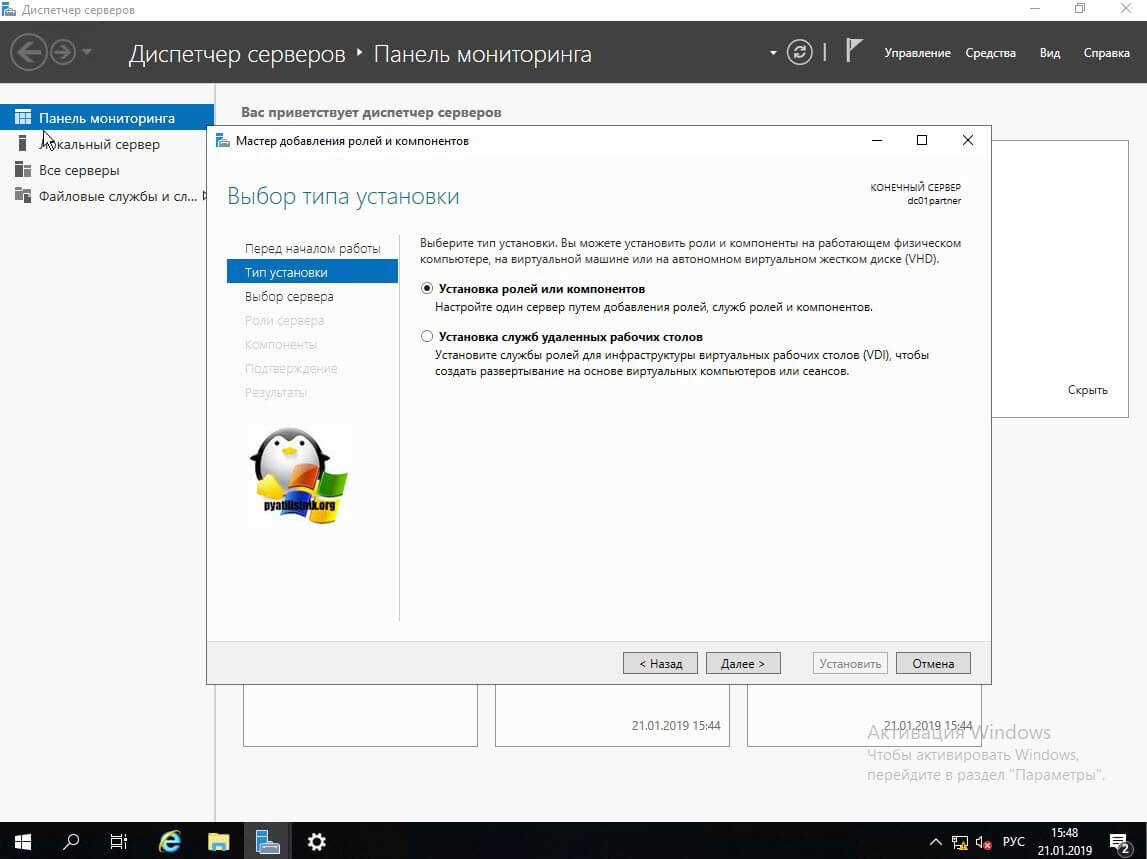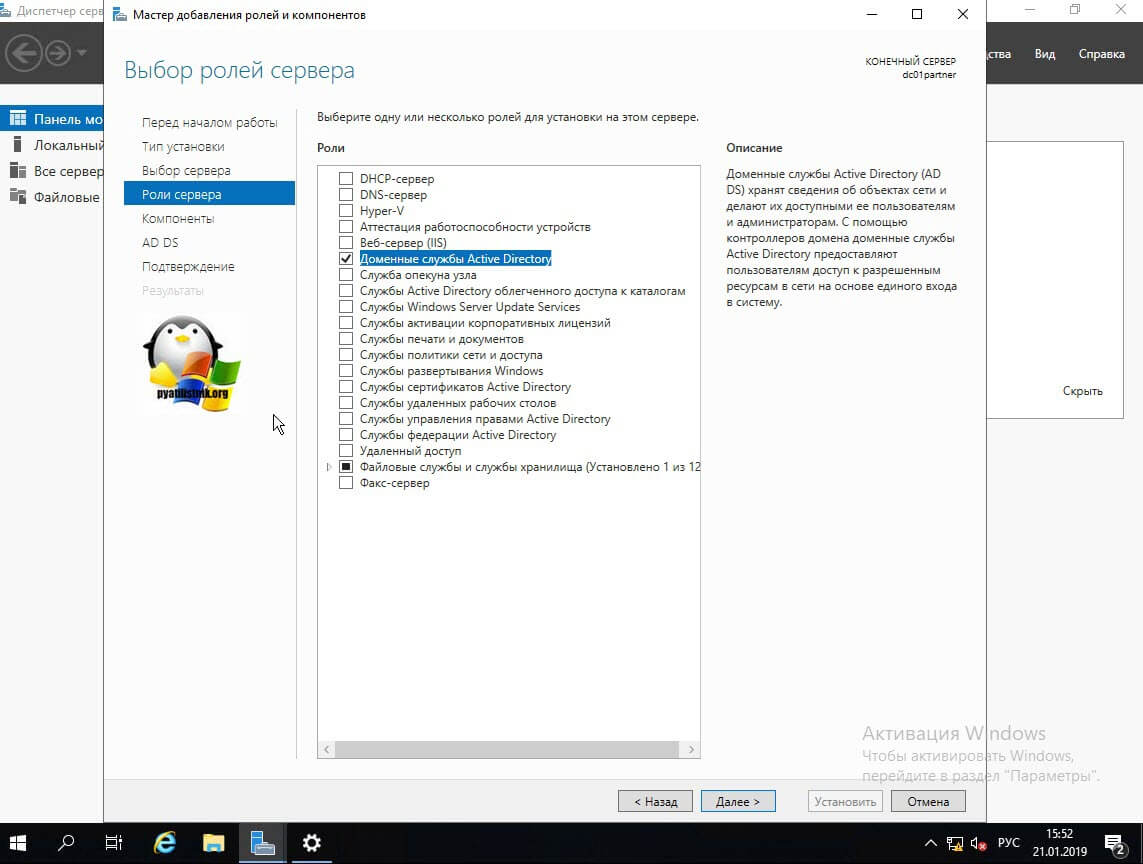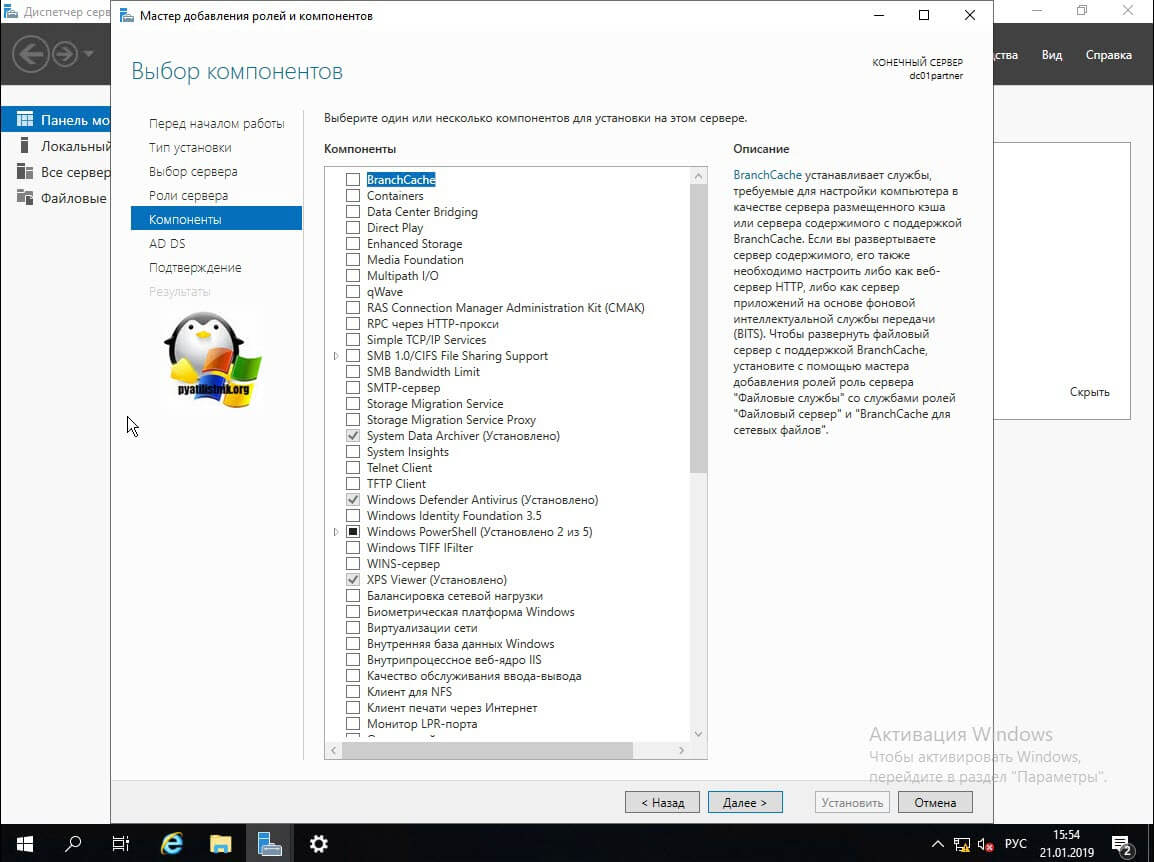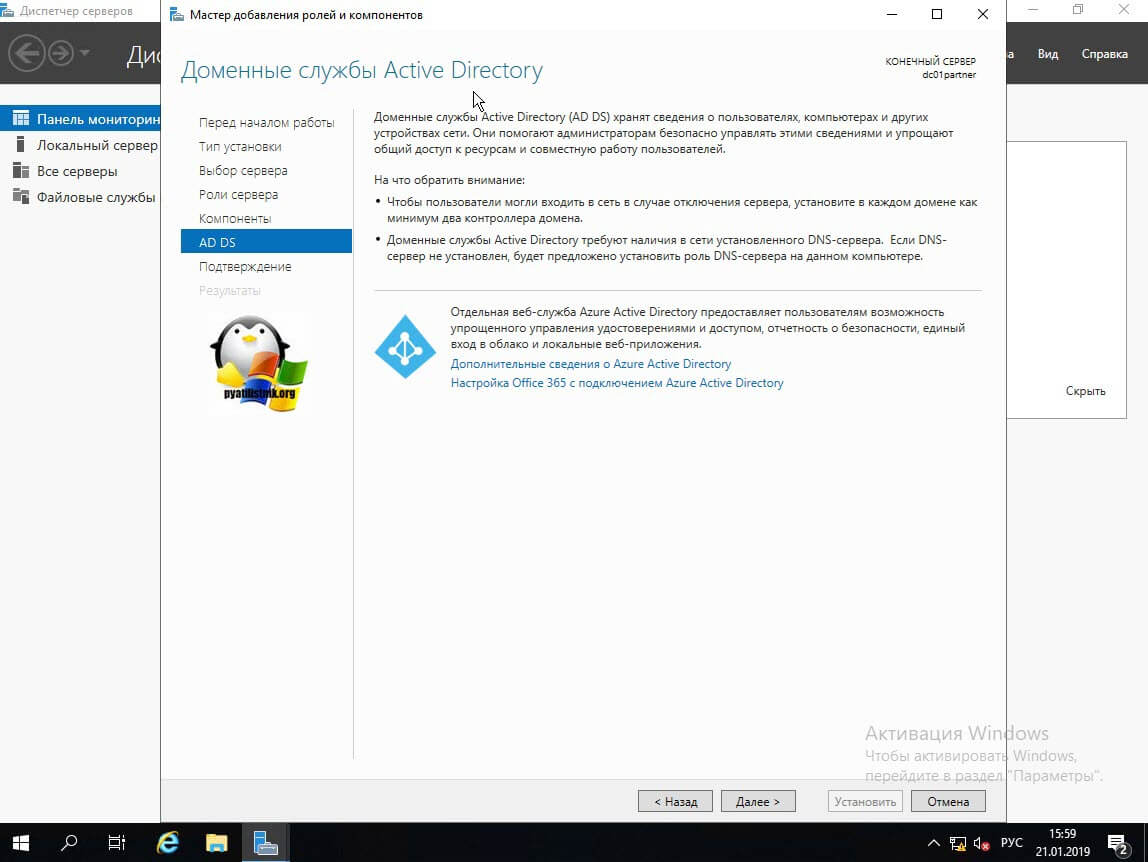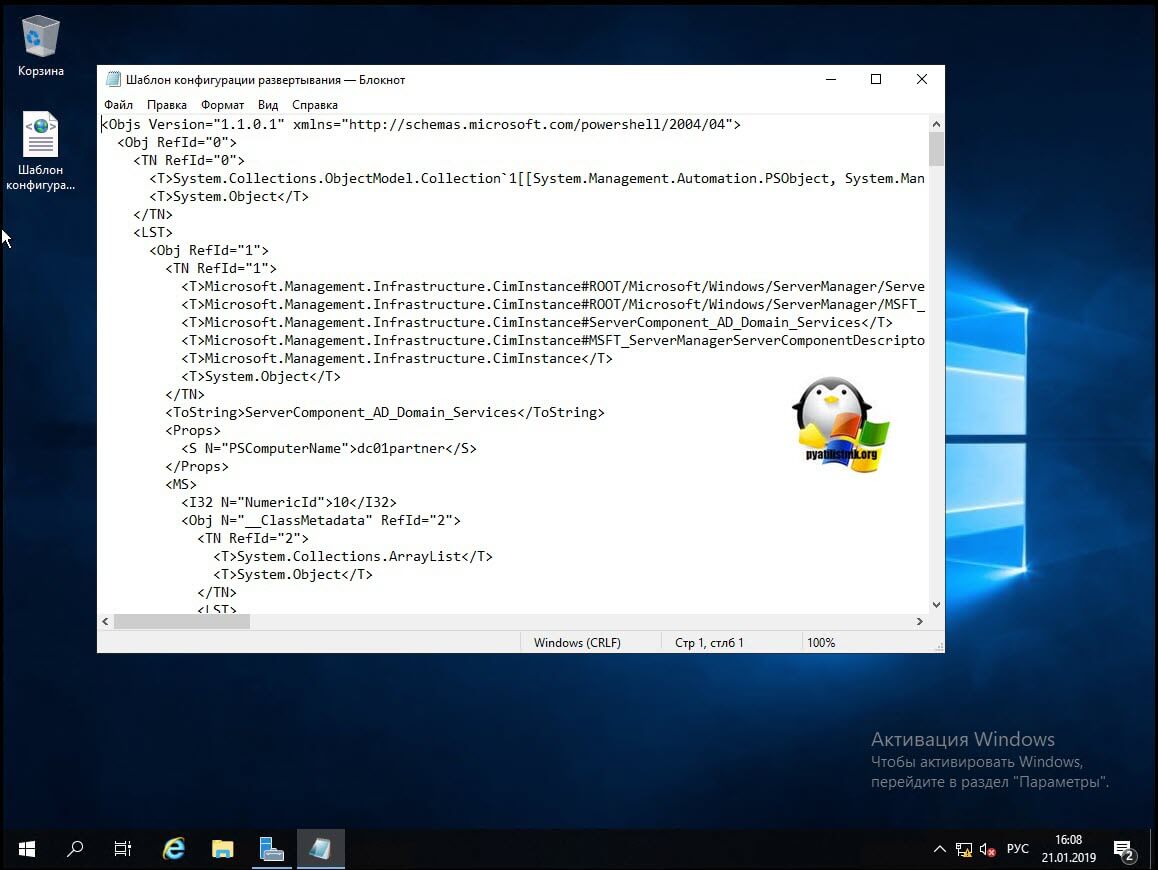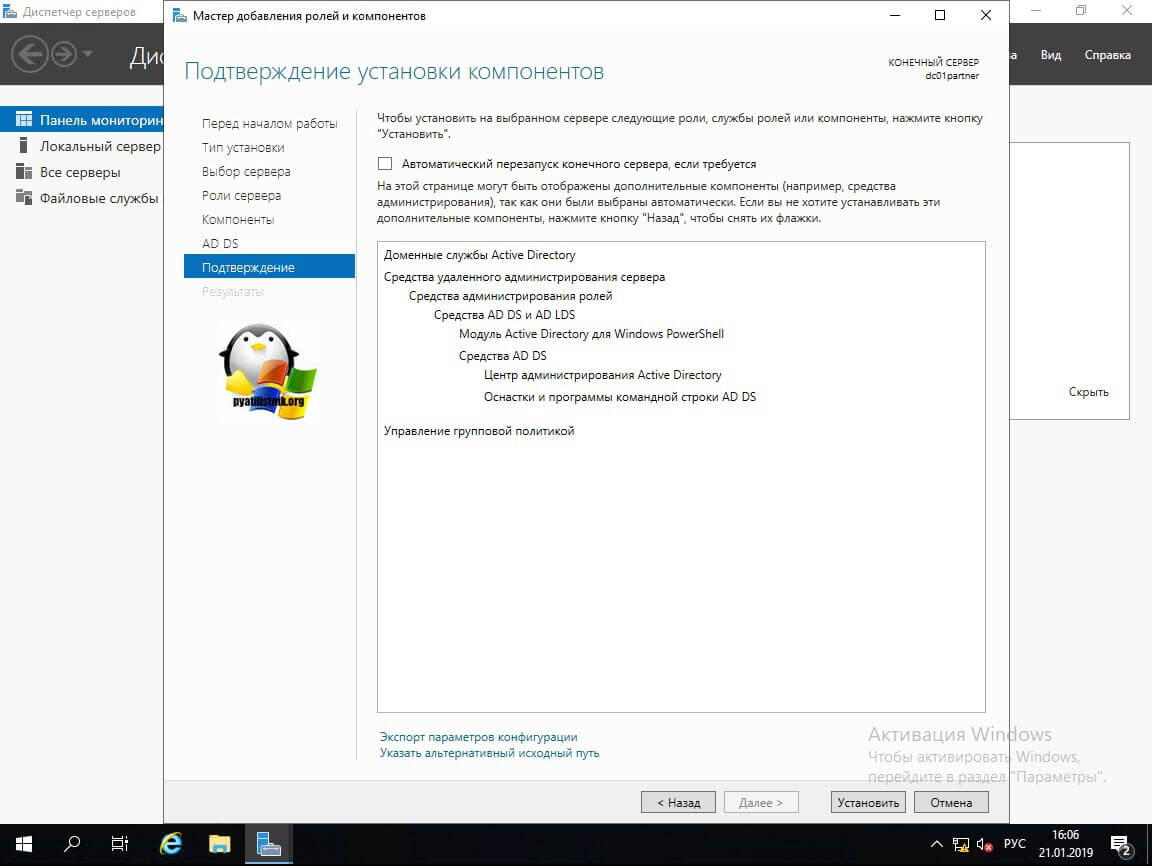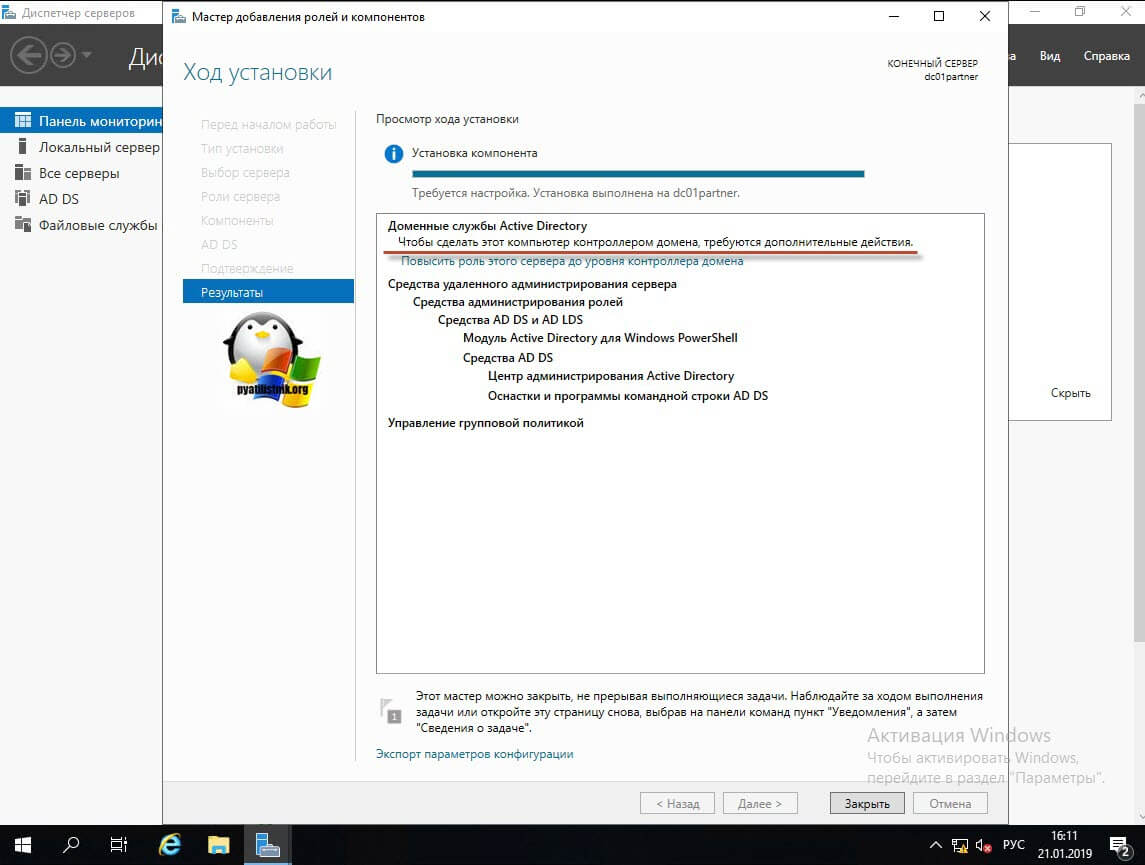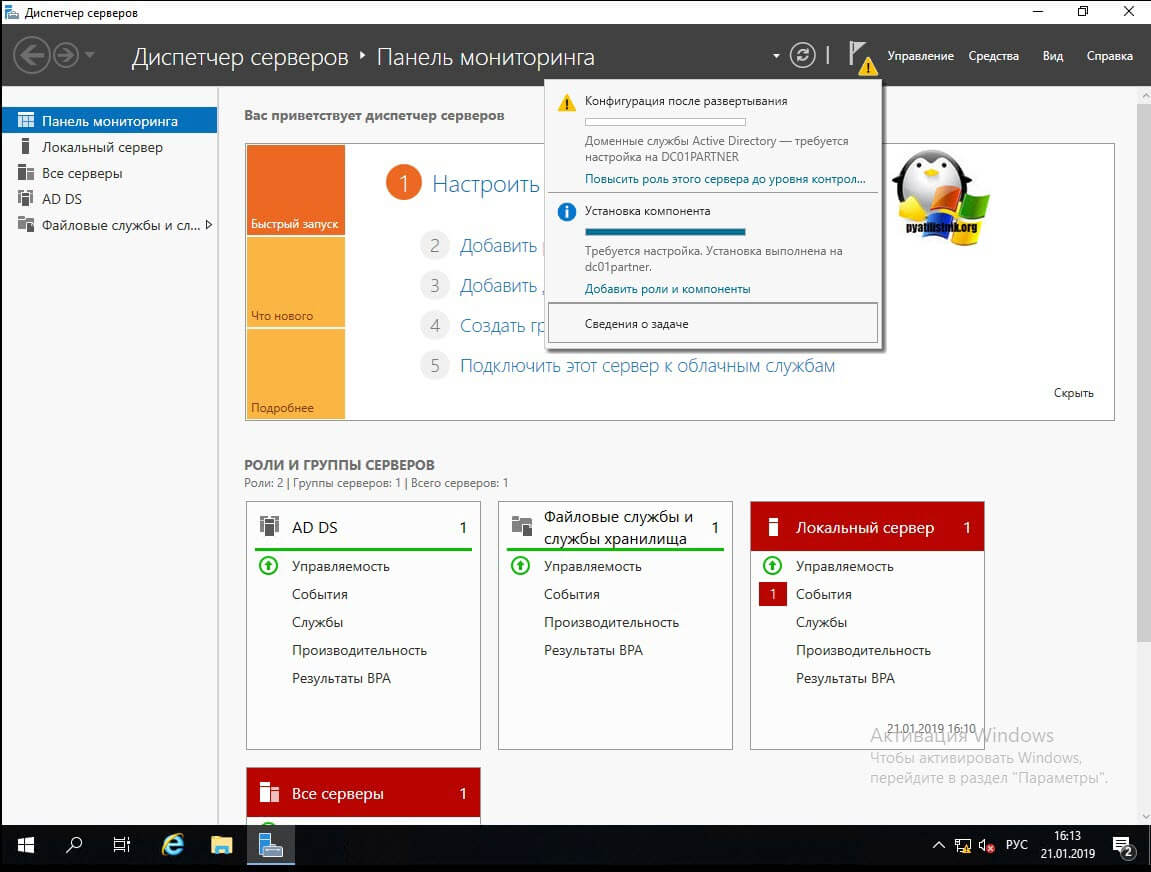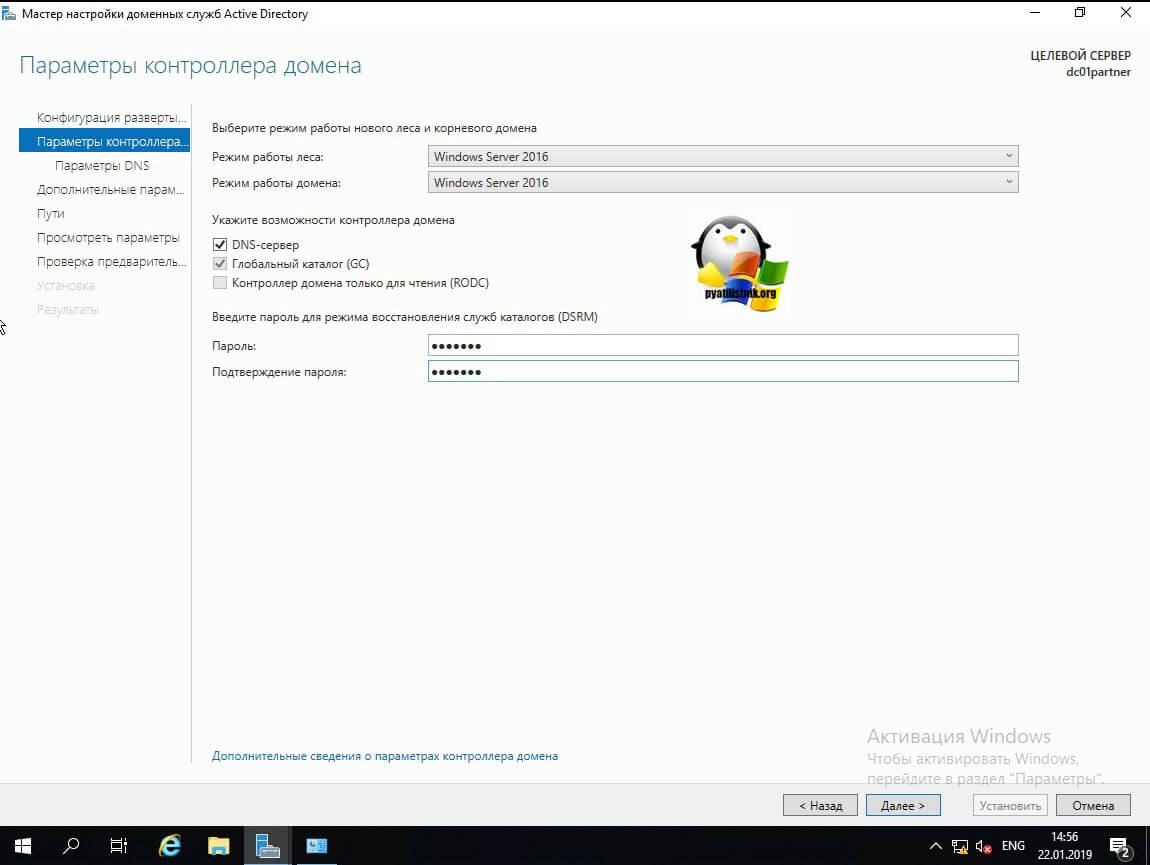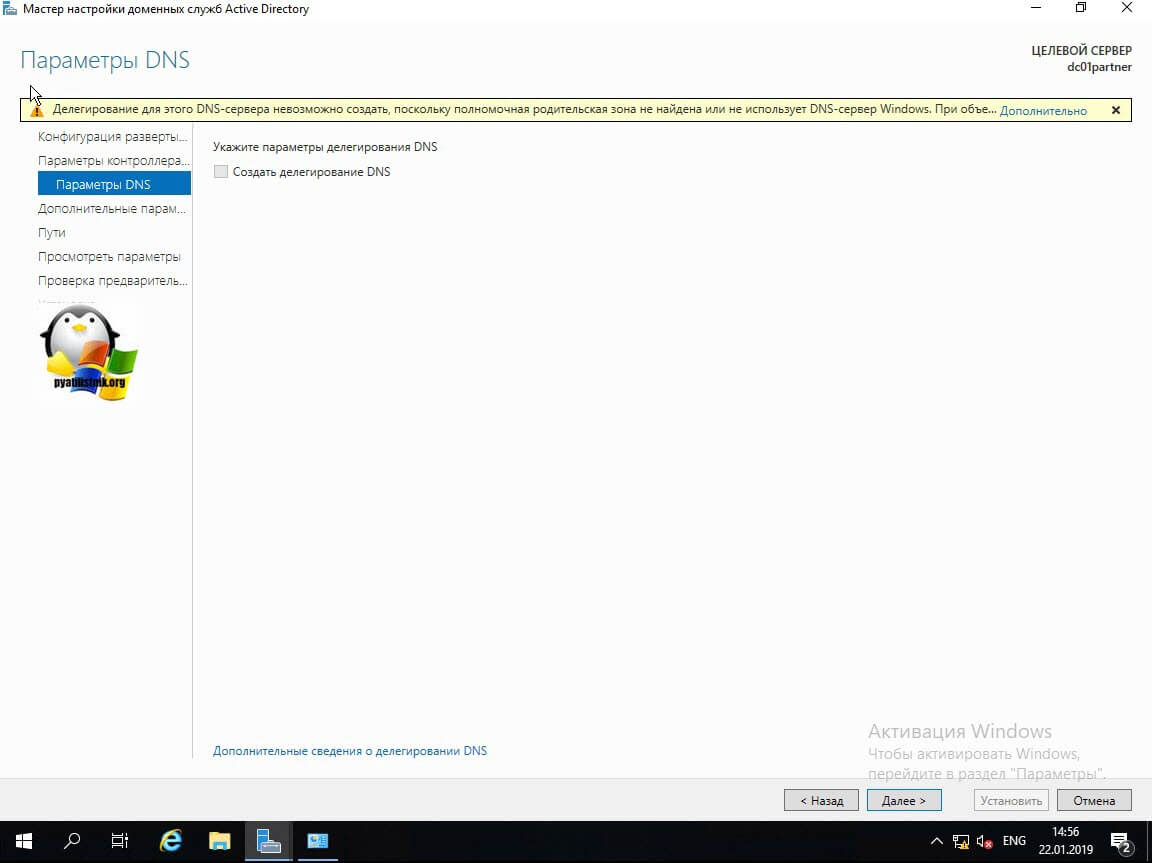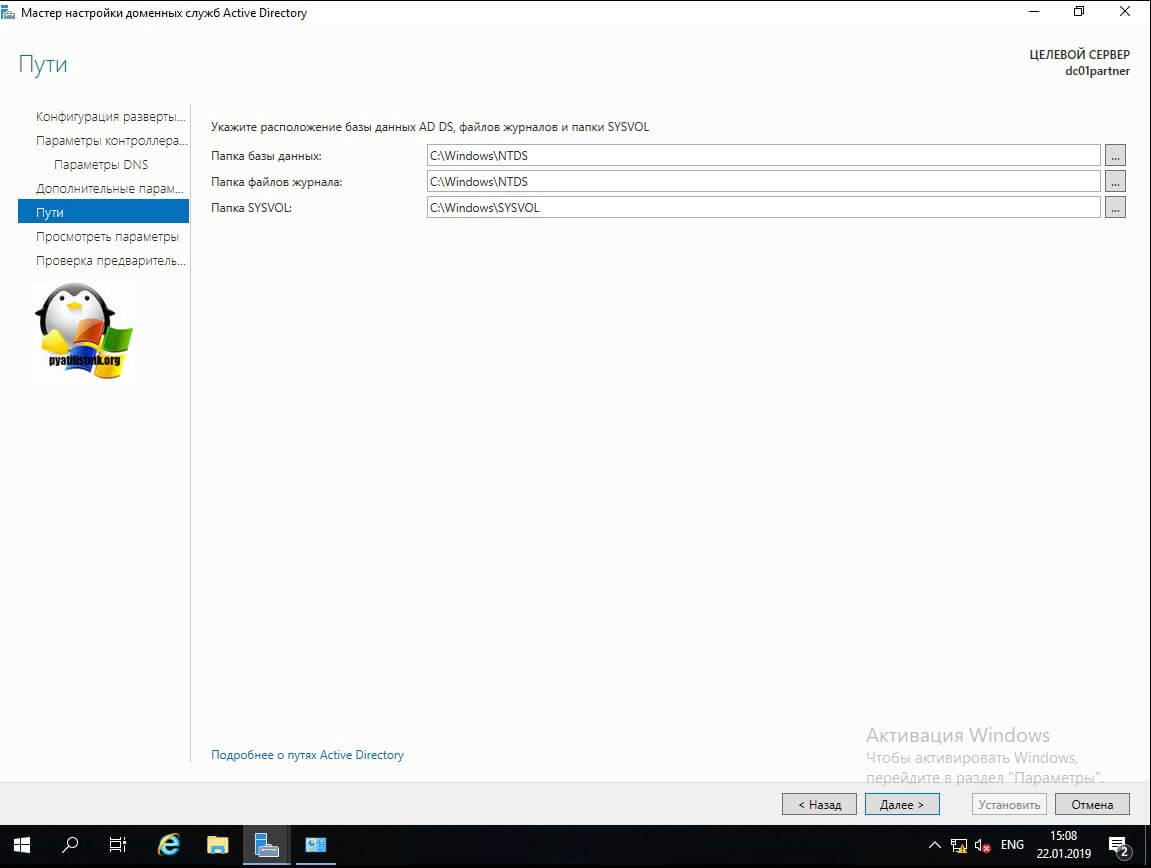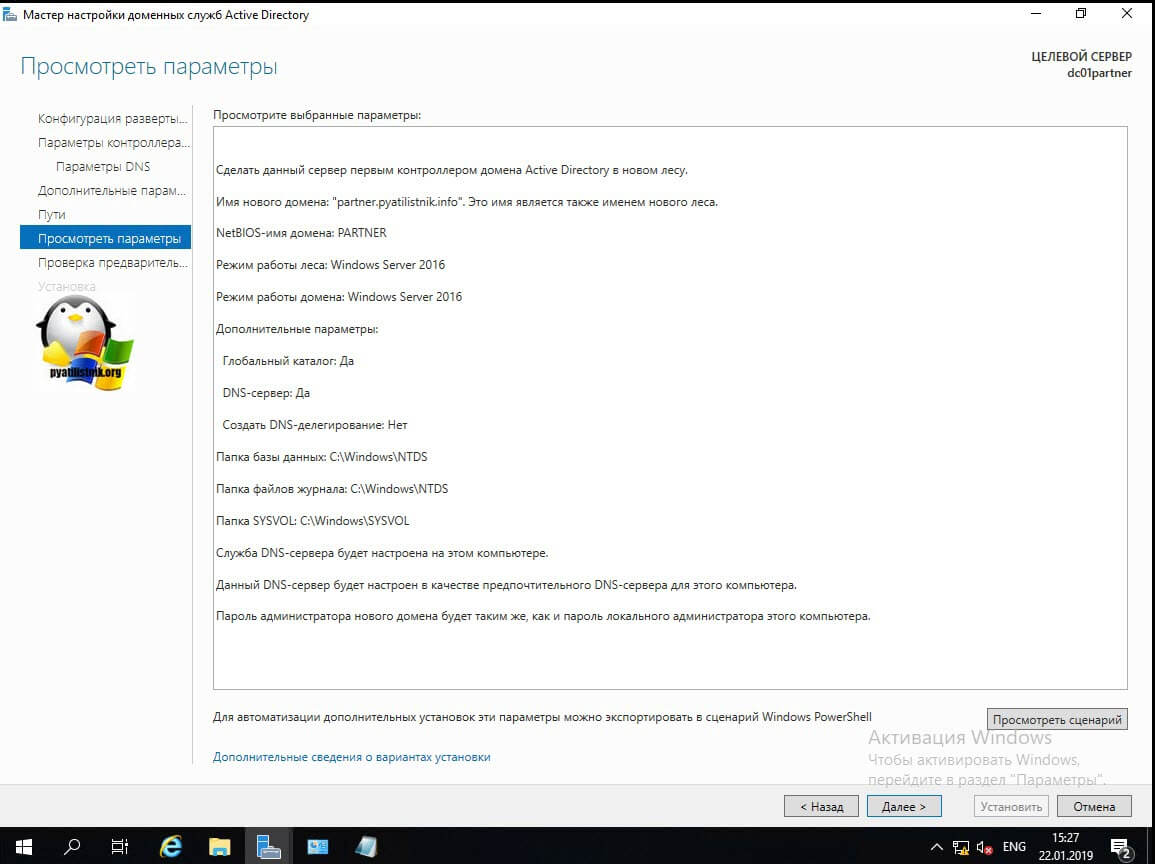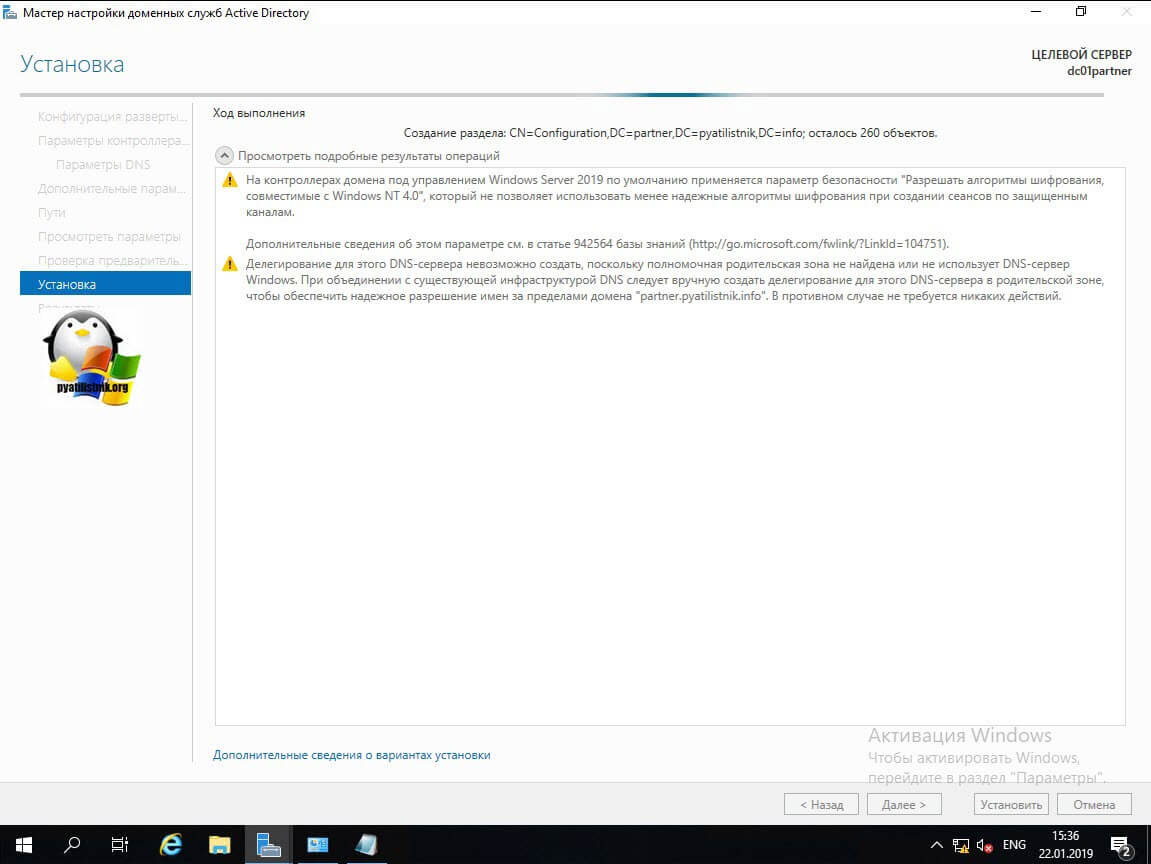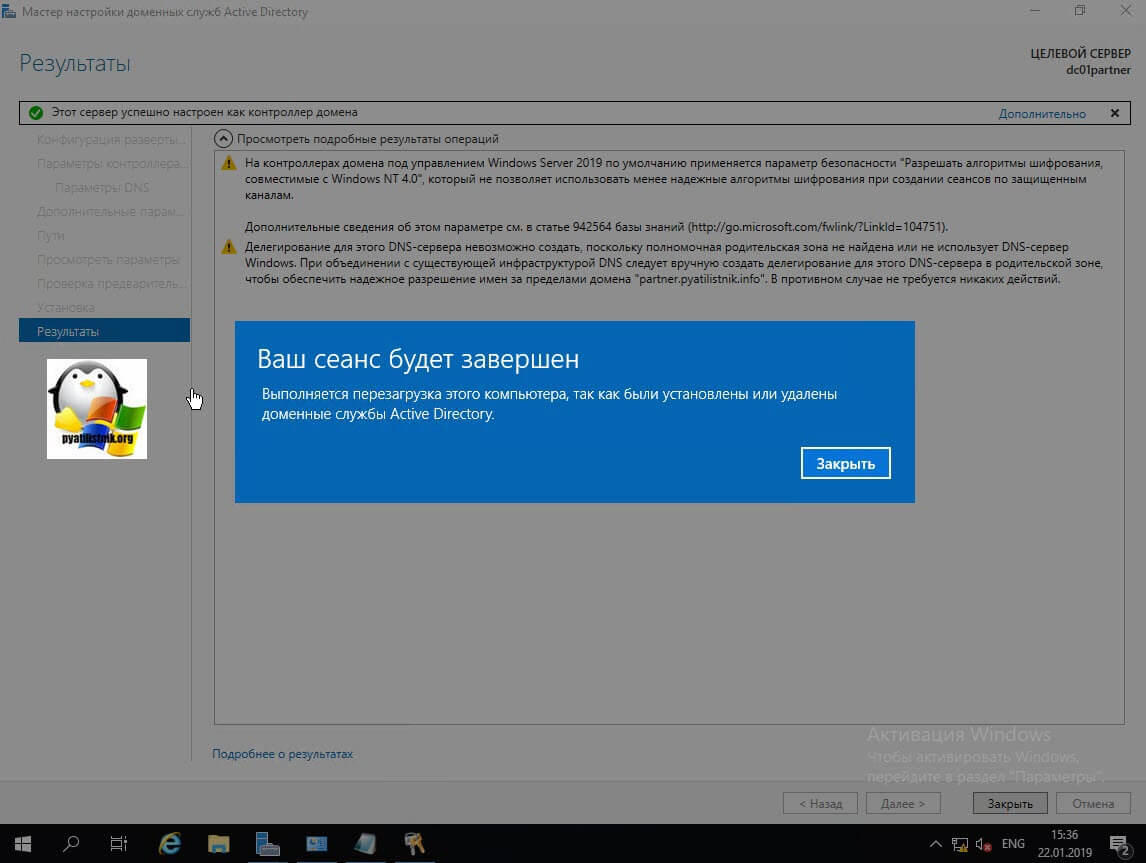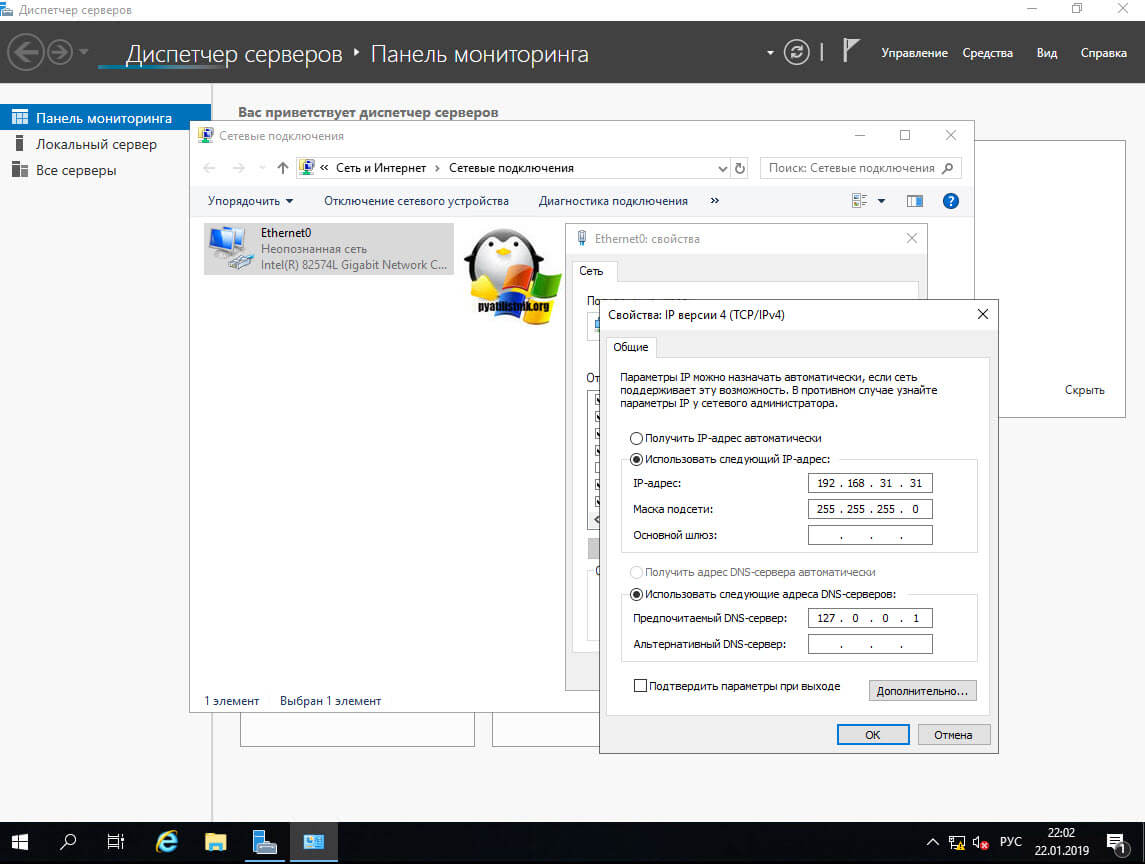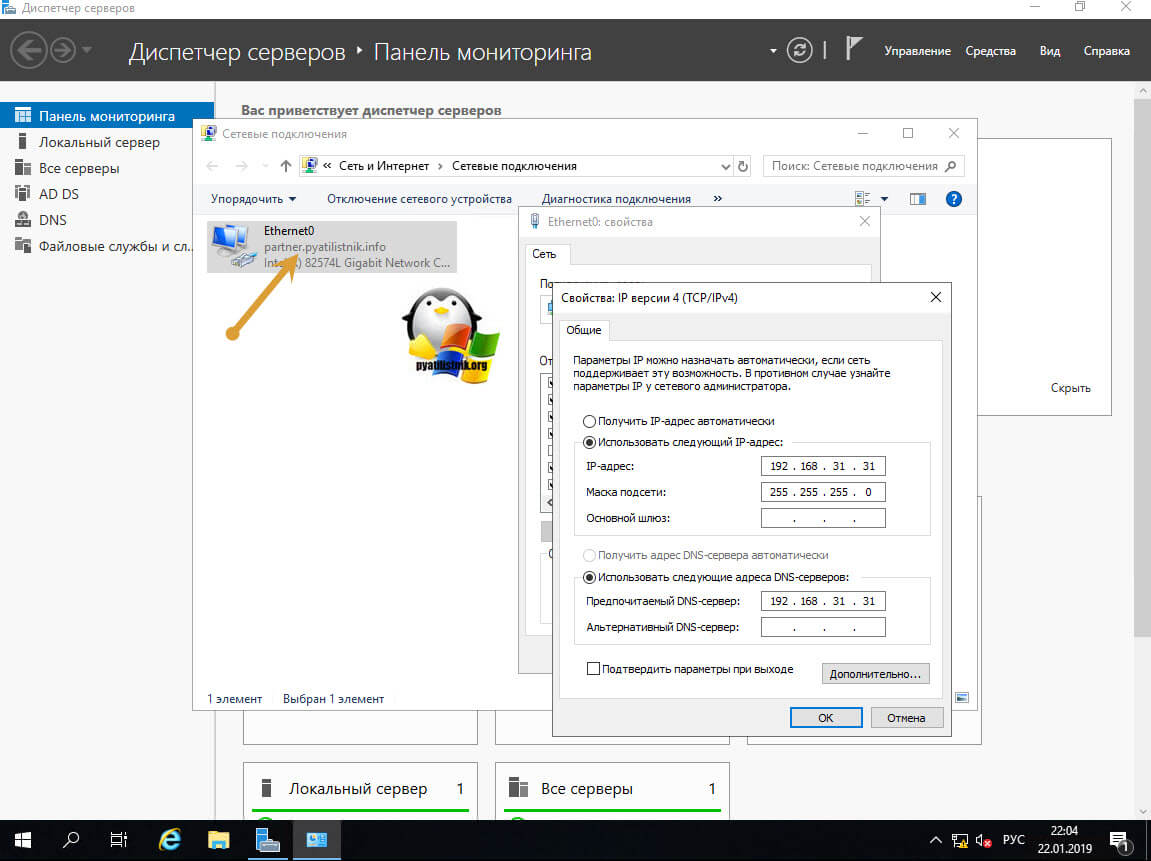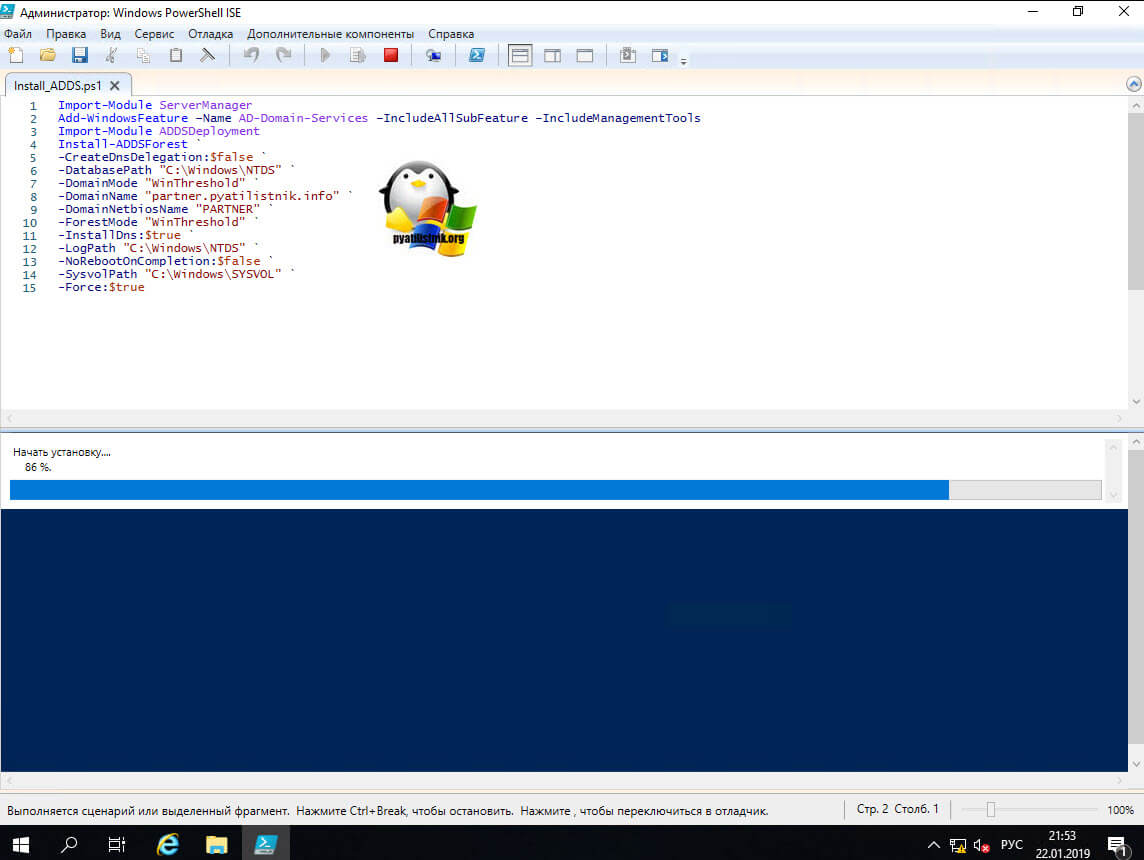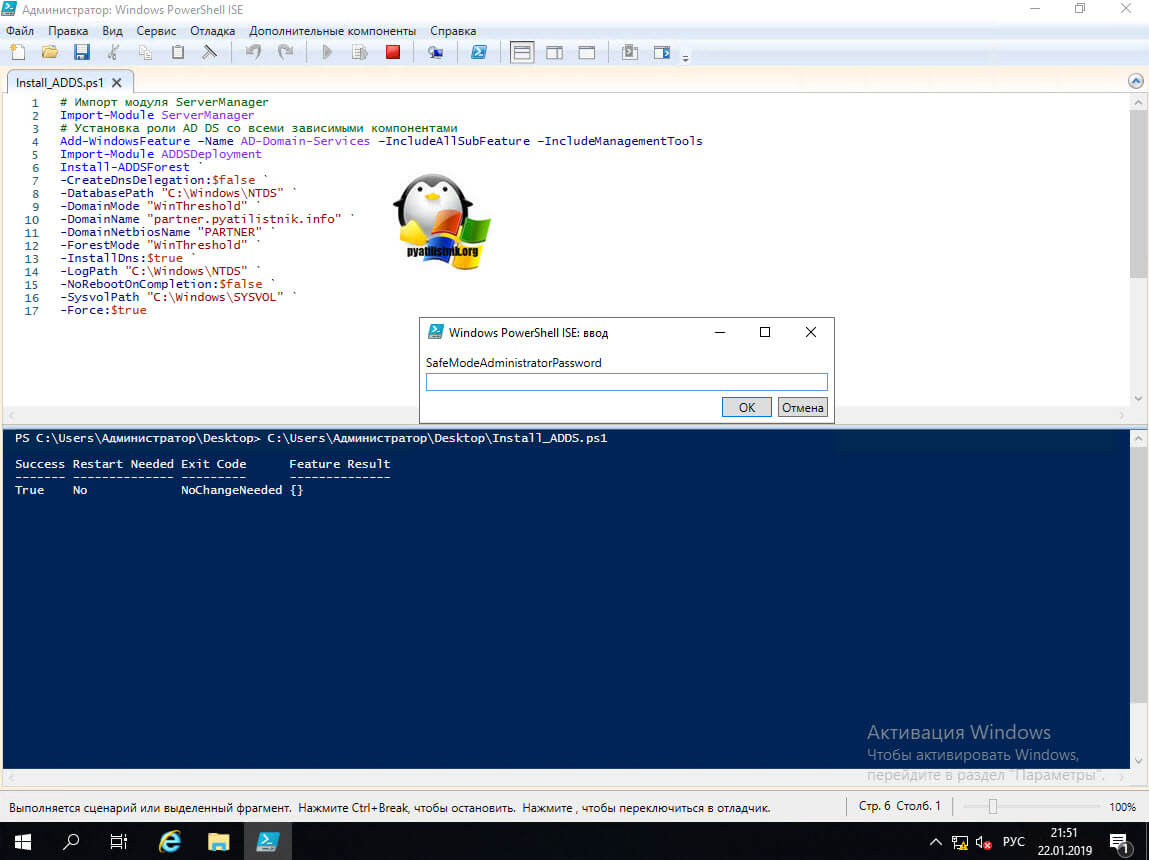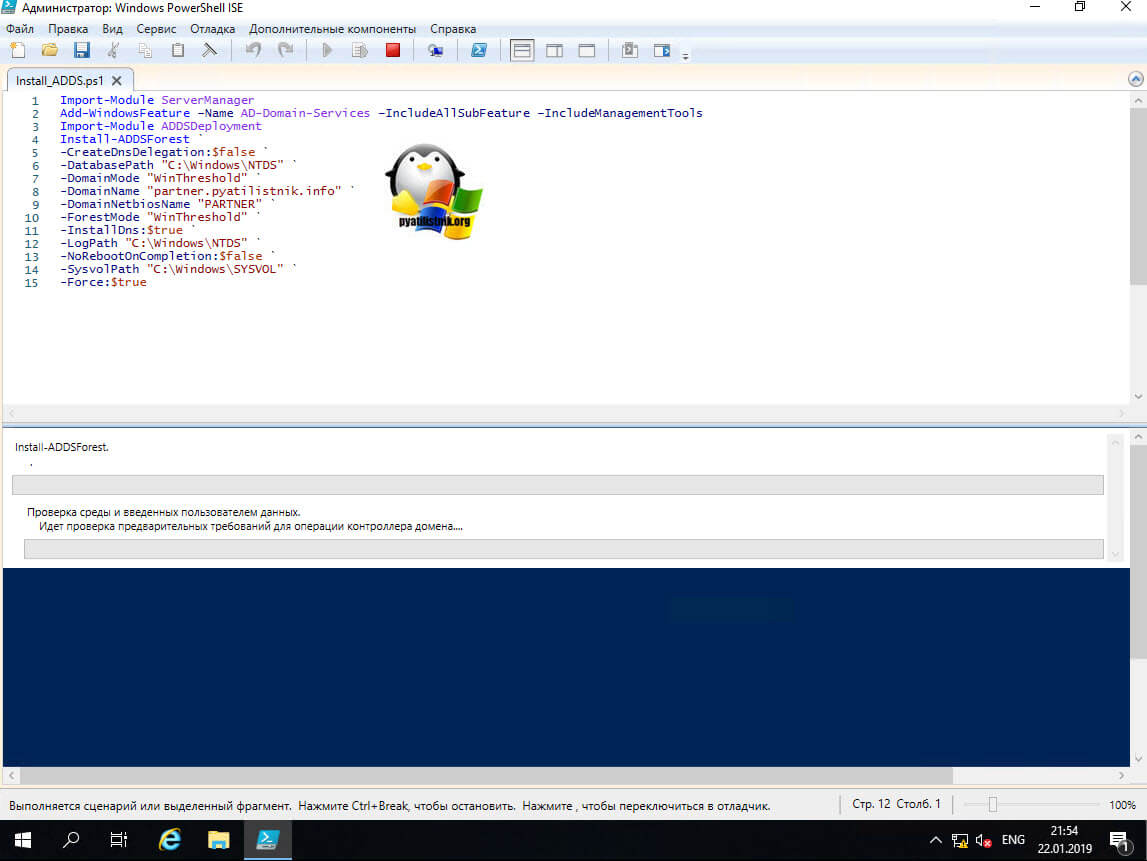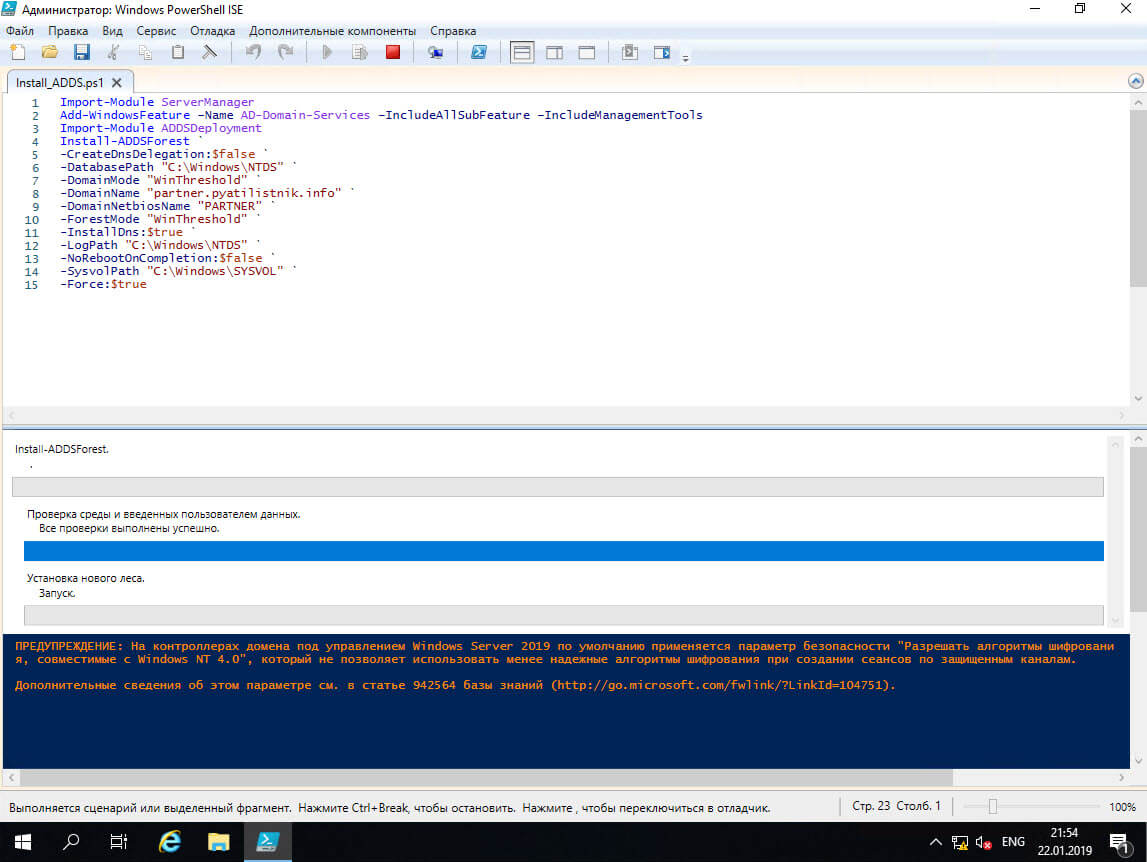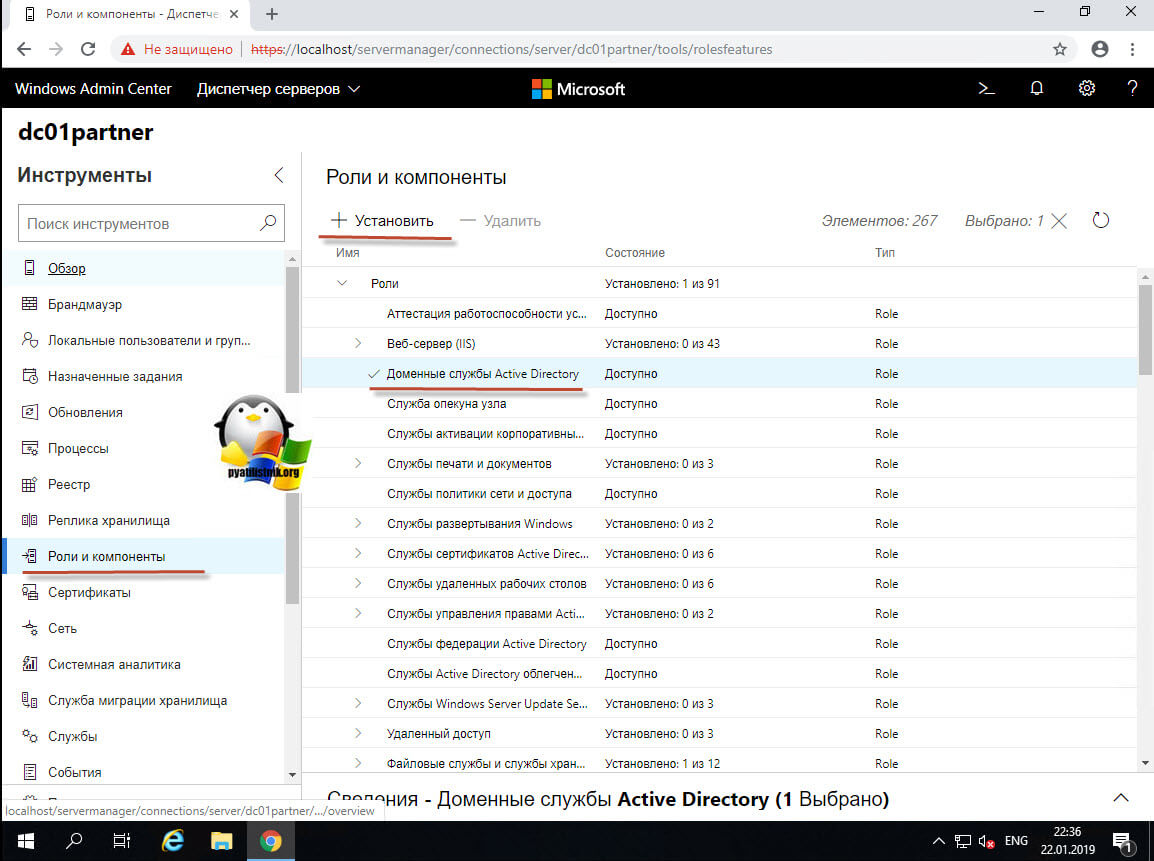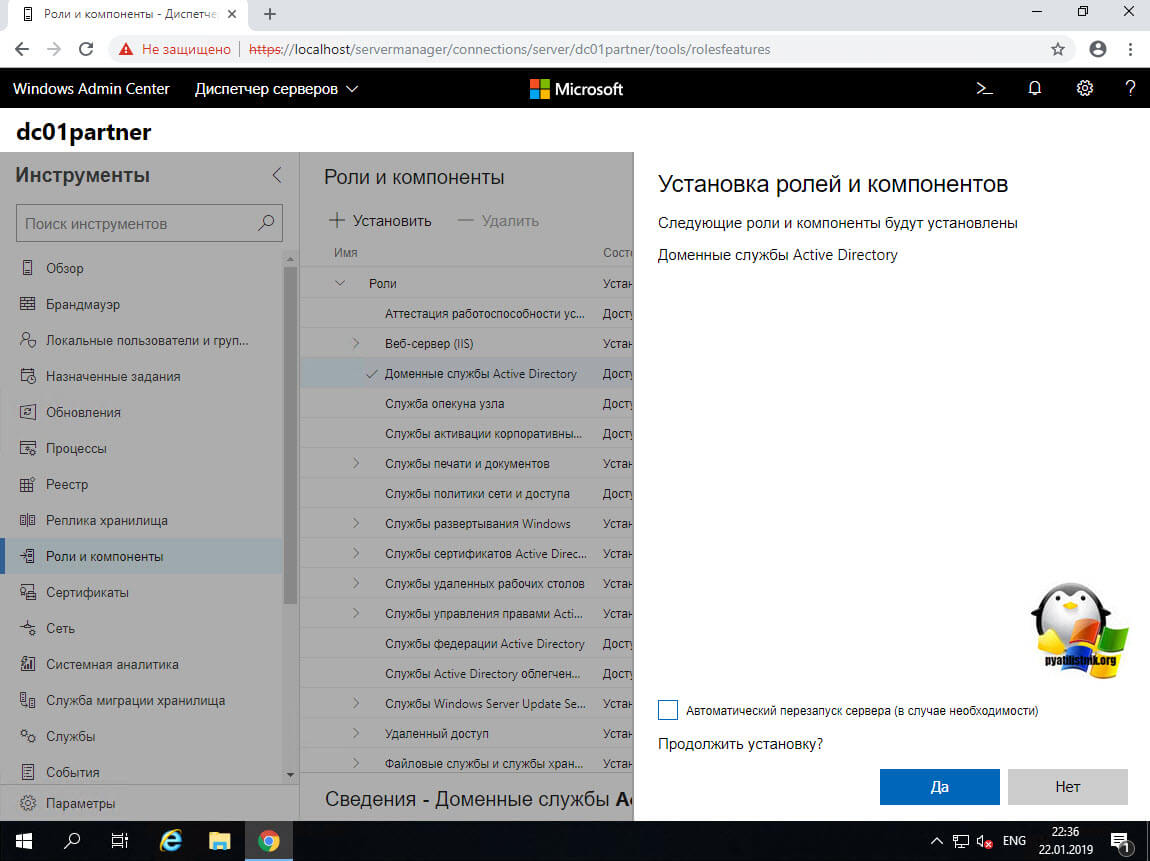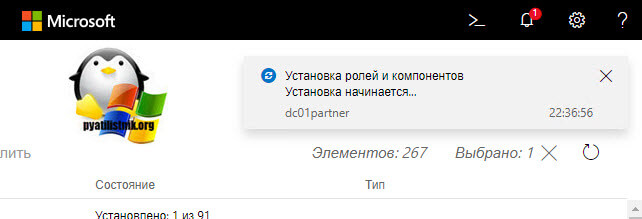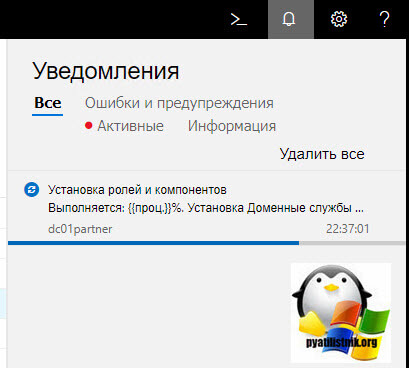- Windows server доменные службы active directory
- Подготовительный этап
- Установка и настройка Active Directory на 2019 сервере
- Установка AD через сервер менеджеров
- Установка контроллера домена Windows Server 2019 с помощью Powershell
- Полезные команды при установке доменных служб
- Установка и настройка Active Directory Windows Admin Center
- Обзор доменных служб Active Directory Active Directory Domain Services Overview
- Основные сведения о Active Directory Understanding Active Directory
Windows server доменные службы active directory

Перед тем как я покажу процесс установки AD в Windows Server 2019, я бы хотел вам напомнить, что ASctive Directory — это по сути создание централизованной базы данных в которой будут хранится и управляться компьютеры, пользователи, принтеры. Более подробно, что такое Active Directory читайте по ссылке слева.
Подготовительный этап
Что я сделал на начальном этапе, произвел установку Windows Server 2019 Standard на виртуальной машине VMware ESXI 6.5. Сделал начальную настройку сервера, так сказать оптимизировал, это включаем настройку IP-адреса, имени и еще некоторых моментов. Когда вы все это произвели, то можете приступать.
Установка и настройка Active Directory на 2019 сервере
Существует два метода выполнения нашей задачи:
- Классический метод с использованием оснастки «Диспетчер серверов»
- Использование утилиты Windows Admin Center
- Второй метод, это использование Power Shell
Установка AD через сервер менеджеров
Разберу для начала классический метод установки службы Active Directory. Открываем диспетчер серверов и в пункте «Управление» нажмите «Добавить роли и компоненты».

Тип установки оставьте «Установка ролей и компонентов».
Далее если у вас в пуле более одного сервера, то вы их можете добавить на этом шаге.
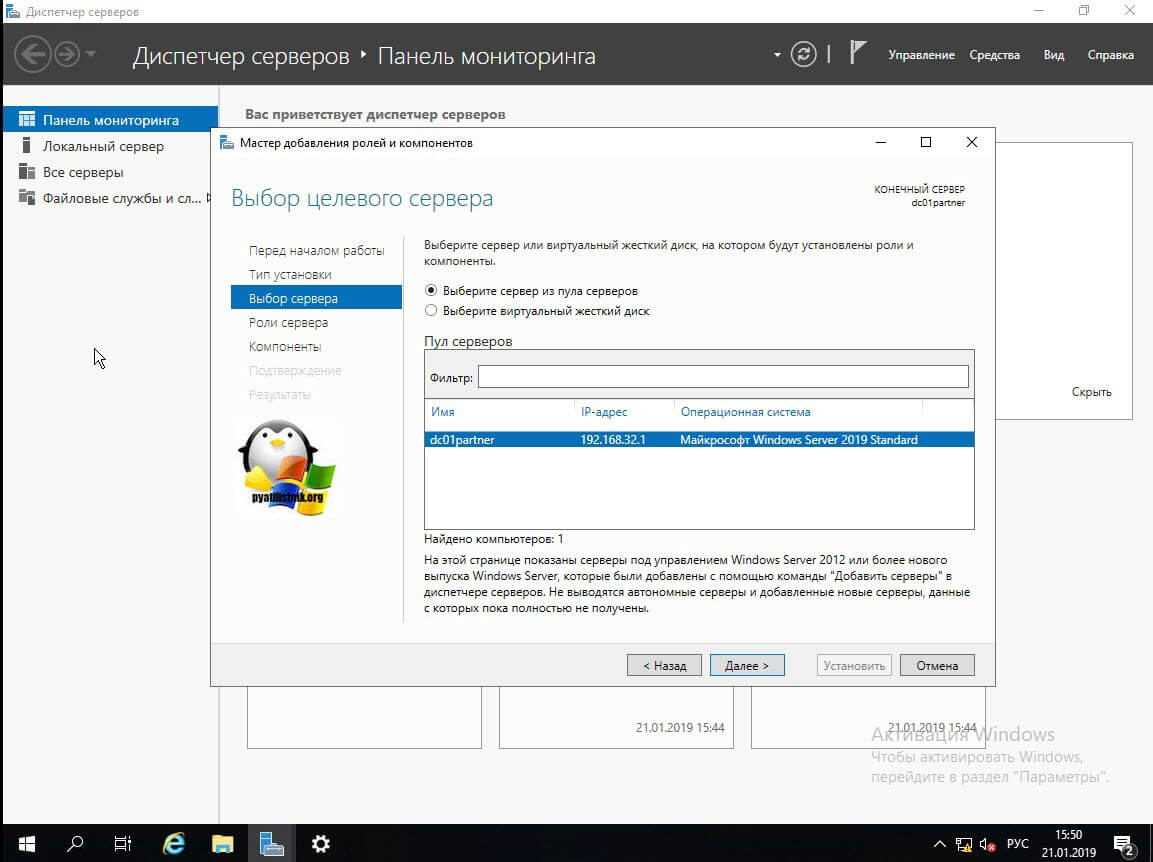
Находим в списке ролей «Доменные службы Active Directory» и нажимаем далее.
Дополнительных компонентов вам не потребуется, так что данное окно вы можете смело пропускать.
Теперь у вас откроется окно мастера установки AD DS. Тут вам напомнят, что в каждом домене желательно иметь, как минимум два контроллера домена, рабочий DNS-сервер. Тут же вы можете произвести синхронизацию с Azure Active Directory.
Подтверждаем установку компонентов AD DS. Вы списке вы увидите все устанавливаемые модули:
- Средства удаленного администрирования сервера
- Средства администрирования ролей
- Средства AD DS и AD LDS
- Модуль Active Directory для PowerShell
- Центр администрирования Active Directory
- Оснастки и программы командной строки AD DS
- Управление групповой политикой
Нажимаем «Установить». Обратите внимание, что тут можно выгрузить конфигурацию установки службы Active Directory.
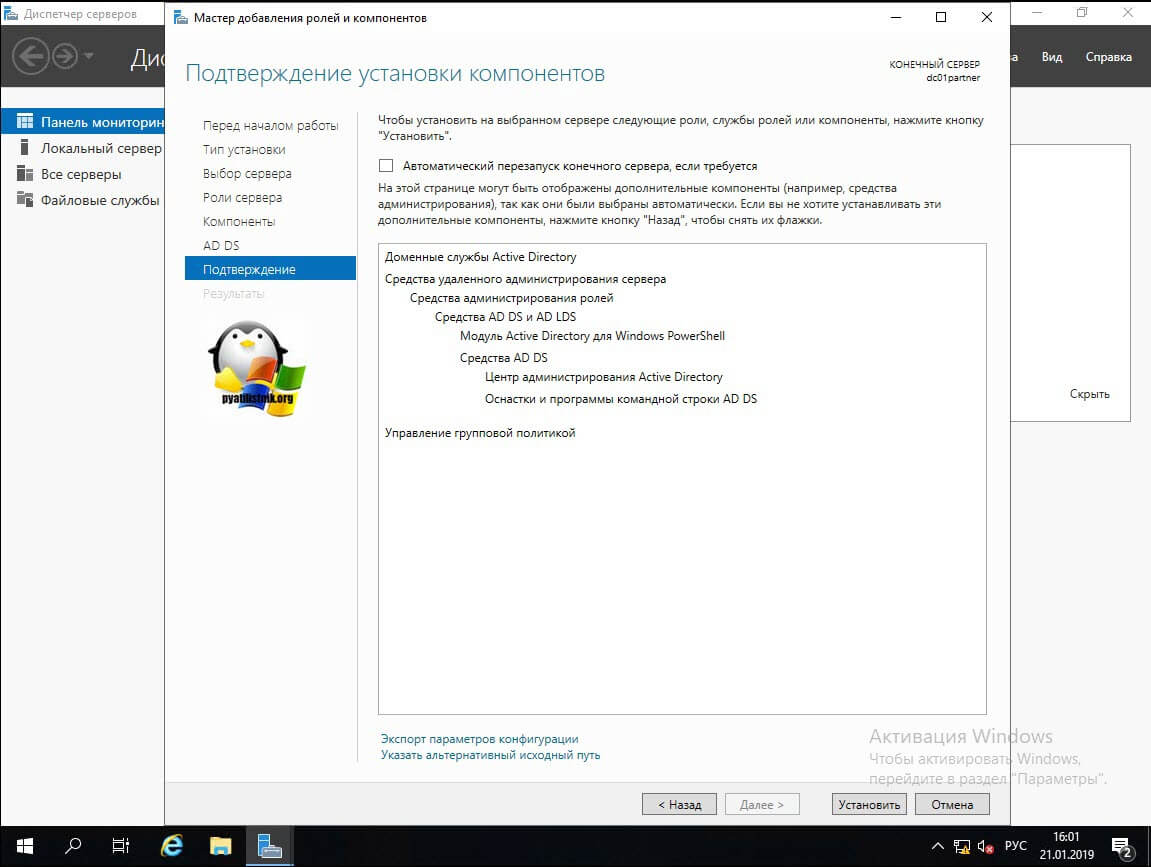
Выгруженная конфигурация, это XML файл с таким вот содержанием.
Нужный каркас AD DS установлен, можно приступать к настройке домена Active Directory.
Тут у вас в окне сразу будет ссылка «Повысить роль этого сервера до уровня контроллера домена».
То же самое есть в самом верху уведомлений «Диспетчера серверов», у вас тут будет предупреждающий знак.
Вот теперь по сути и начинается установка и настройка службы Active Directory. Так как у нас, еще нет окружения AD, то мы выбираем пункт «Добавить новый лес», если у вас он уже есть, то вам нужно либо добавлять контроллер домена в существующий лес или добавить новый домен в существующий лес. В соответствующем поле указываем имя корневого домена, в моем примере, это partner.pyatilistnik.info.
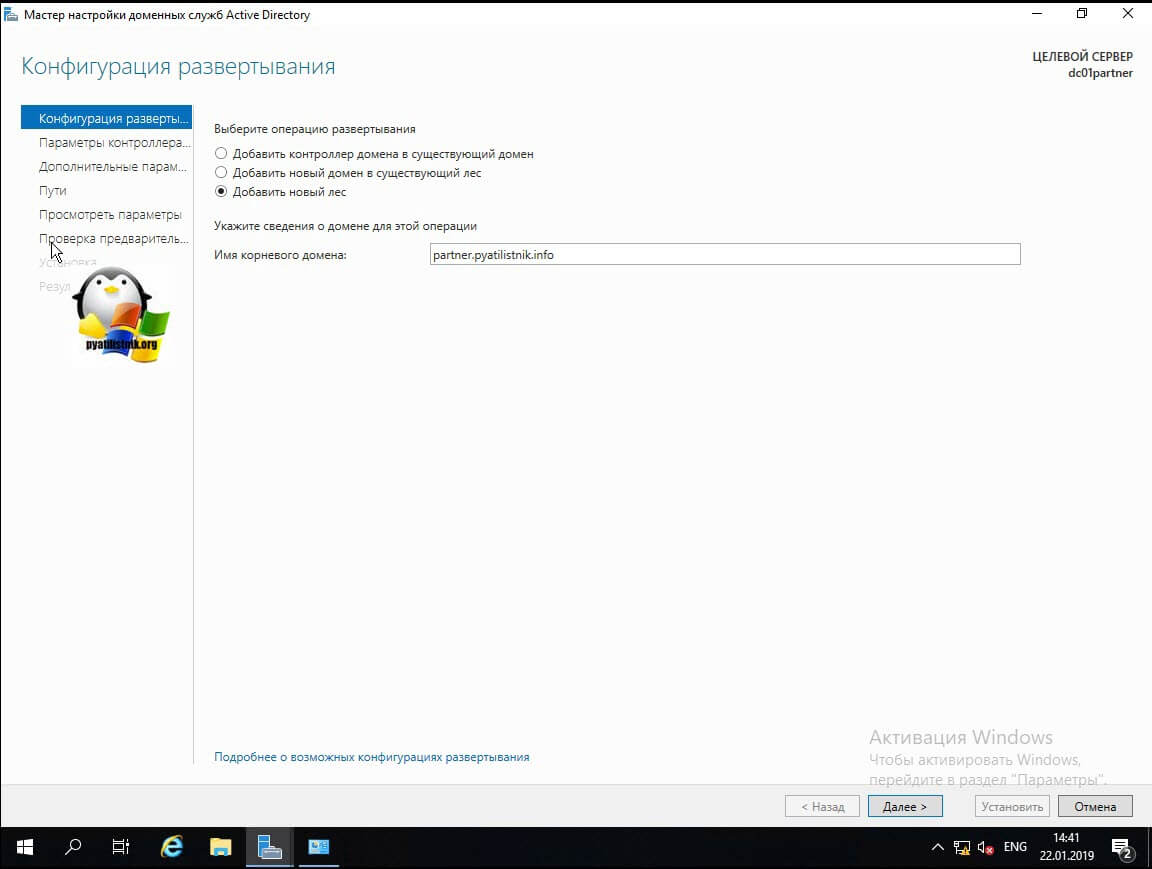
На следующем окне вы должны выбрать параметры:
- Режим работы леса Active Directory, определяет какие функции и возможности есть на уровне леса.
- Режим работы домена, так же определяет какие функции будут доступны на уровне домена.
- DNS-сервер, лучше всегда совмещать эти роли
- Глобальный каталог, на начальной установке доменных служб Active Directory обязателен, когда вы ставите второй контроллер домена, то вы можете не выставлять, но я вам не советую.
- Контроллер домена только для чтения (RODC), активна не будет при первой установке. Подробнее про использование RODC читайте по ссылке.
- Далее вы задаете пароль восстановления DSRM (Режим восстановления служб каталогов), он может потребоваться, когда у вас будут проблемы с активным каталогом или вам нужно будет сбросить пароль доменного администратора
Далее будет момент с делегированием DNS, но так как, это у нас новый лес и домен, то мы этот пункт просто пропускаем, если интересно то читайте про делегирование DNS зон по ссылке слева.
Задаем короткое имя (NetBIOS), обычно оставляют то, что предлагается мастером установки домена Active Directory.
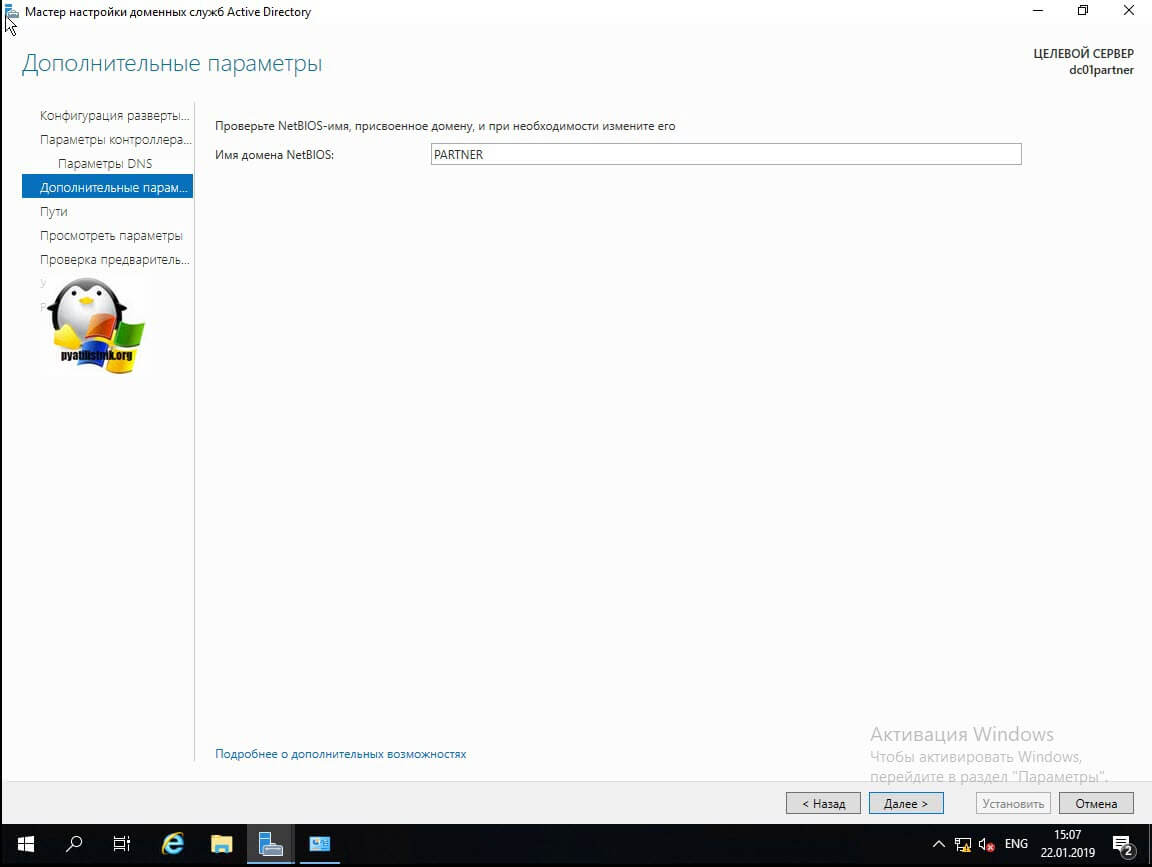
Далее вы должны указать расположение базы данных AD DS, файлов журналов и папки SYSVOL.По умолчанию все будет лежать по пути:
- Папка базы данных — C:\Windows\NTDS
- Папка файлов журналов — C:\Windows\NTDS
- Папка SYSVOL — C:\Windows\SYSVOL
Теперь вам мастер AD DS покажет сводные параметры, которые вы кстати можете выгрузить в сценарий PowerShell.
Выглядит сценарий вот так:
Еще одна проверка предварительных требования, по результатам которой вам сообщат, можно ли на данную систему произвести инсталляцию роли AD DS и поднять ее до контроллера домена.
В момент установки будут созданы соответствующие разделы, такие как конфигурация и др.
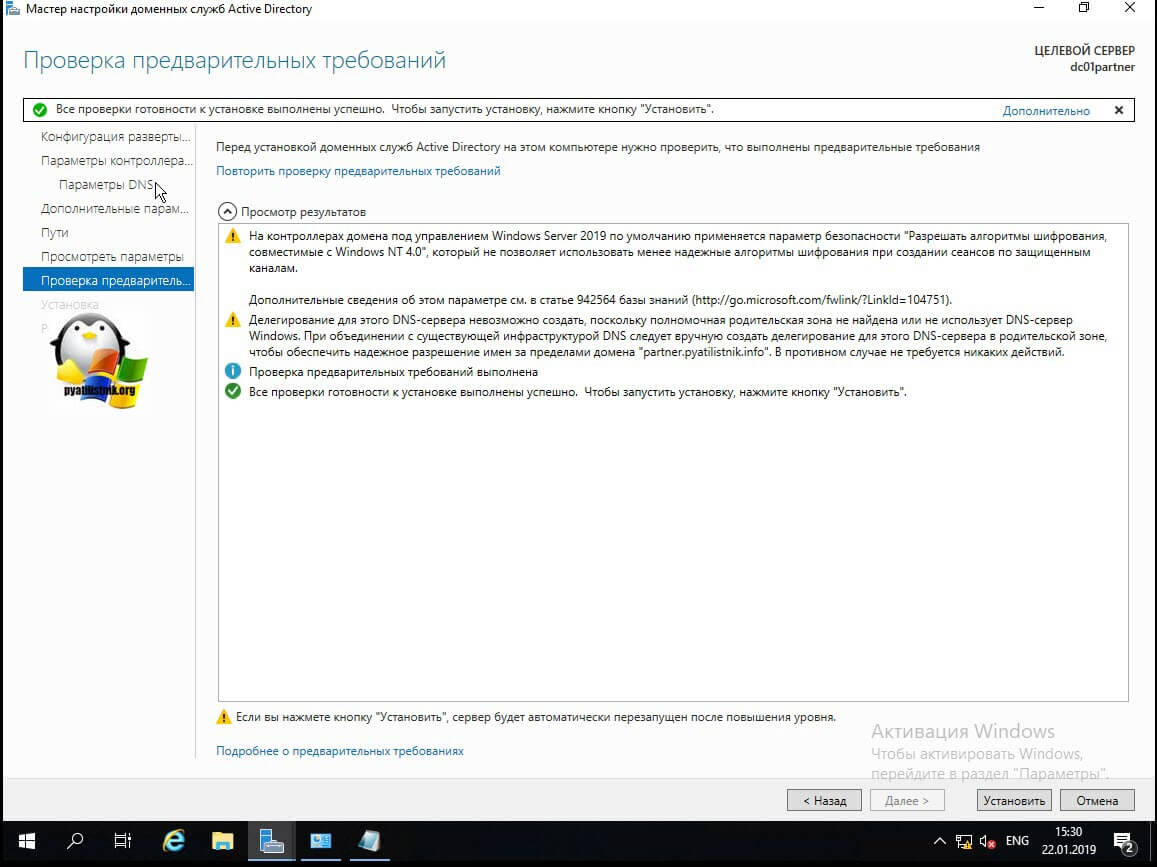
После установки вам сообщат:
Просматриваем логи Windows на предмет ошибок, так их можно посмотреть в диспетчере сервером, откуда можно запустить оснастку ADUC.
Еще маленький нюанс, когда вы загрузитесь, то обратите внимание, что у вас сетевой интерфейс может быть обозначен, как неизвестный, это проблема связана с тем, что в DNS-адрес подставился адрес петлевого интерфейса 127.0.0.1. Советую его поменять на основной ip адрес сервера DNS,
В итоге выключите и заново включите сетевой интерфейс или перезагрузитесь, после чего получите правильное отображение.
Установка контроллера домена Windows Server 2019 с помощью Powershell
Для начала я приведу вам пример работы скрипта PowerShell, который буквально за несколько минут установит доменные службы Active Directory, вам в нем лишь нужно будет вбить свои данные.
Когда вы в скрипте подставите все свои данные, то запускаете его. У вас начнется сбор данных и установка AD DS.
Единственное, что у вас будет запрошено, так это задание пароля восстановления SafeModeAdministratorPassword, указываем его дважды, с точки зрения безопасности он должен быть отличный от пароля для доменного администратора.
Создание нового леса Active Directory. Далее последует перезагрузка. Не забываем поправить сетевой интерфейс и DNS на нем.
Полезные команды при установке доменных служб
- Переименовать сайт AD по умолчанию (Default-First-Site-Name) — Get-ADReplicationSite | Rename-ADObject -NewName “Новое имя сайта
- Добавление новой подсети в сайт AD — New-ADReplicationSubnet -Name “100.100.100.0/24″ -Site «Имя сайта»
- Просмотр подсетей — Get-ADReplicationSubnet -Filter *
- Включение корзины Active Directory — Enable-ADOptionalFeature “Recycle Bin Feature” -Scope Forest -Target ‘partner.pyatilistnik.info’-confirm:$false
- Для удаления леса и домена можно использовать — Uninstall-ADDSDomainController–LastDoaminControllerInDomain –RemoveApplicationPartitions
Полезные командлеты в модуле ADDSDeployment
- Установка RODC — Add-ADDSReadOnlyDomainControllerAccount
- Установка контроллера в дочернем домене или дереве — Install-ADDSDomain
- Установка дополнительного контроллера домена — Install-ADDSDomainController
- Необходимые условия для установки дополнительного контроллера домена — Test-ADDSDomainControllerInstallation Verify
- Проверка необходимых условий для установки контроллера только для чтения — Test-ADDSReadOnlyDomainControllerAccountCreation
Установка и настройка Active Directory Windows Admin Center
Windows Admin Center так же может помочь в установке роли AD DS, для этого в веб интерфейсе зайдите в пункт «Роли и компоненты», выбираем роль и нажимаем установить.
Появится мастер установки, если все верно, то нажмите да.
В правом верхнем углу у вас будет область уведомления, где вы увидите, что запустилось ваше задание.
Процесс установки доменных служб.
Все роль установлена, к сожалению далее вы не сможете из интерфейса Windows Admin Center в виде графического мастера настроить домен, но тут есть слева от колокольчика окно PowerShell, где можно закончить начатое.
Обзор доменных служб Active Directory Active Directory Domain Services Overview
Область применения. Windows Server 2016, Windows Server 2012 R2, Windows Server 2012 Applies To: Windows Server 2016, Windows Server 2012 R2, Windows Server 2012
Каталог — это иерархическая структура, в которой хранятся сведения об объектах в сети. A directory is a hierarchical structure that stores information about objects on the network. Служба каталогов, например домен Active Directory Services (AD DS), предоставляет методы для хранения данных каталога и предоставления доступа к этим данным сетевым пользователям и администраторам. A directory service, such as Active Directory Domain Services (AD DS), provides the methods for storing directory data and making this data available to network users and administrators. Например, AD DS хранит сведения об учетных записях пользователей, таких как имена, пароли, Номера телефонов и т. д., а также позволяет другим полномочным пользователям в той же сети получить доступ к этим сведениям. For example, AD DS stores information about user accounts, such as names, passwords, phone numbers, and so on, and enables other authorized users on the same network to access this information.
Active Directory хранит сведения об объектах в сети и предоставляет эту информацию администраторам и пользователям, которые могут легко найти и использовать ее. Active Directory stores information about objects on the network and makes this information easy for administrators and users to find and use. Active Directory использует структурированное хранилище данных в качестве основы для логической иерархической организации сведений в каталоге. Active Directory uses a structured data store as the basis for a logical, hierarchical organization of directory information.
Это хранилище данных, также называемое каталогом, содержит сведения об Active Directoryных объектах. This data store, also known as the directory, contains information about Active Directory objects. Обычно эти объекты включают в себя общие ресурсы, такие как серверы, тома, принтеры, учетные записи пользователей и компьютеров сети. These objects typically include shared resources such as servers, volumes, printers, and the network user and computer accounts. Дополнительные сведения о Active Directory хранилище данных см. в разделе хранилище данных каталога. For more information about the Active Directory data store, see Directory data store.
Безопасность интегрирована с Active Directory путем проверки подлинности входа и управления доступом к объектам в каталоге. Security is integrated with Active Directory through logon authentication and access control to objects in the directory. С одним сетевым входом администраторы могут управлять данными каталога и Организацией по всей сети, а полномочные пользователи сети могут получать доступ к ресурсам в любой точке сети. With a single network logon, administrators can manage directory data and organization throughout their network, and authorized network users can access resources anywhere on the network. Администрирование на основе политики облегчает управление даже очень сложной сетью. Policy-based administration eases the management of even the most complex network. Дополнительные сведения о Active Directory безопасности см. в разделе Общие сведения о безопасности. For more information about Active Directory security, see Security overview.
Active Directory также включает: Active Directory also includes:
Набор правил, схема, определяющая классы объектов и атрибутов, содержащихся в каталоге, ограничения и ограничения для экземпляров этих объектов и формат их имен. A set of rules, the schema, that defines the classes of objects and attributes contained in the directory, the constraints and limits on instances of these objects, and the format of their names. Дополнительные сведения о схеме см. в разделе Schema. For more information about the schema, see Schema.
Глобальный каталог , содержащий сведения о каждом объекте в каталоге. A global catalog that contains information about every object in the directory. Это позволяет пользователям и администраторам находить данные каталога независимо от того, какой домен в каталоге действительно содержит данные. This allows users and administrators to find directory information regardless of which domain in the directory actually contains the data. Дополнительные сведения о глобальном каталоге см. в статье роль глобального каталога. For more information about the global catalog, see The role of the global catalog.
Механизм запросов и индексов, чтобы объекты и их свойства могли быть опубликованы и найдены сетевыми пользователями или приложениями. A query and index mechanism, so that objects and their properties can be published and found by network users or applications. Дополнительные сведения о запросах к каталогу см. в разделе Поиск сведений о каталоге. For more information about querying the directory, see Finding directory information.
Служба репликации , которая распределяет данные каталога по сети. A replication service that distributes directory data across a network. Все контроллеры домена в домене участвуют в репликации и содержат полную копию всех данных каталога для своего домена. All domain controllers in a domain participate in replication and contain a complete copy of all directory information for their domain. Любые изменения данных каталога реплицируются в домене на все контроллеры домена. Any change to directory data is replicated to all domain controllers in the domain. Дополнительные сведения о репликации Active Directory см. в разделе Общие сведения о репликации. For more information about Active Directory replication, see Replication overview.
Основные сведения о Active Directory Understanding Active Directory
В этом разделе приводятся ссылки на основные понятия Active Directory: This section provides links to core Active Directory concepts:
Подробный список концепций Active Directory см. в разделе Общие сведения о Active Directory. For a detailed list of Active Directory concepts, see Understanding Active Directory.